Mac OS Xにて、ownCloudサーバを構築したいと思います。
VirtualBoxが不要な、Docker for Macを使用します。
Mac OS Xのバージョンは、10.10.3 Yosemite以降が必要です。
Docker for Macのインストールはこちら。手順 1~4まで実行して下さい。
5番以降は、次の手順で。
5. ターミナルを開きます。
ownCloudを運用するためのフォルダを作成します。
| $ mkdir ownCloud; cd ownCloud |
6. こちらのoffical repositoryページを参考に、ownCloud用のdocker-compose.ymlファイルを作成します。
| $ vi docker-compose.yml |
# ownCloud with MariaDB/MySQL
#
# Access via "http://localhost:8080" (or "http://$(docker-machine ip):8080" if using docker-machine)
#
# During initial ownCloud setup, select "Storage & database" --> "Configure the database" --> "MySQL/MariaDB"
# Database user: root
# Database password: example
# Database name: pick any name
# Database host: replace "localhost" with "mysql"
version: '2'
services:
owncloud:
image: owncloud
volumes:
- "./.data/apps:/var/www/html/apps"
- "./.data/config:/var/www/html/config"
- "./.data/data:/var/www/html/data"
ports:
- 8080:80
mysql:
image: mariadb
volumes:
- "./.data/db:/var/lib/mysql"
environment:
MYSQL_ROOT_PASSWORD: example
docker再起動後にデータが消えないように、official pageのものと異なり、volumesを変更してあります。
パスワードやポート番号は、適宜変更して下さい。
7. docker-compseを起動します。
| $ docker-compose up -d |
mariadbやownCloudのイメージがダウンロードされます。
しばらく待つとダウンロードが完了し、docker-composeが起動されます。
8. Webブラウザで、ownCloudのページにアクセスします。
http://<MacのIPアドレスまたはホスト名>:8080/
9. 初期情報を入力します。
こんな感じで・・・
こんな感じで・・・
WordPressの時と同様に、アカウント情報やアップロードしたファイルは .dataフォルダに保存され、docker-composeを再起動しても消失しないはずですが・・・自己責任でご利用をお願い致します。
ちなみに、docker-composeを再起動すると、ownCloudに再度アクセスできるようになるまで、2~3分はかかる感じでした。(Mac mini late 2011使用)
何分仮想環境ですので、パフォーマンスが実用レベルかどうか評価が必要かと思います。

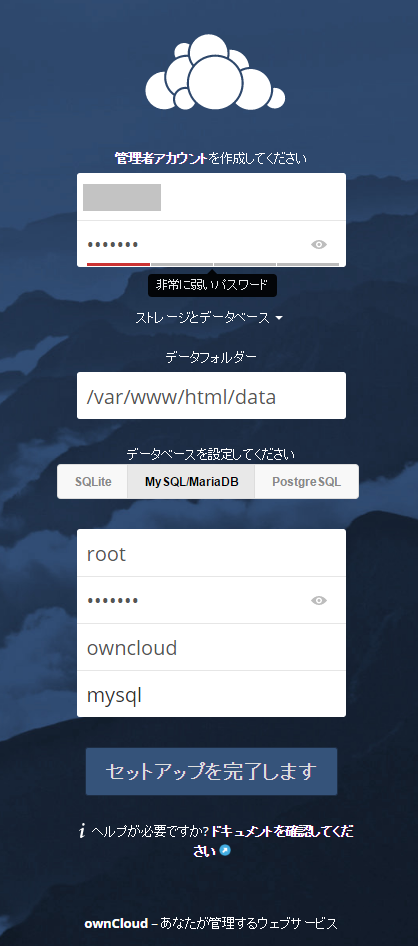
コメントを残す